笔记本Win10任务栏卡死重启也没用怎么解决
笔记本win10任务栏卡死重启也没用怎么解决?不少朋友使用电脑一段时间后就会出现这样问题,而且是突然出现,根本不知道是什么原因导致,这种任务栏卡住状态非常影响用户使用电脑,因为任务栏没法点击,想正常切换窗口根本就不行,这个问题应该如何解决呢? 方法一:重启Windows资源管理器
1、出现任务栏卡死,此时我们同时按下“Ctrl + Alt + Delete”组合键打开任务管理器。
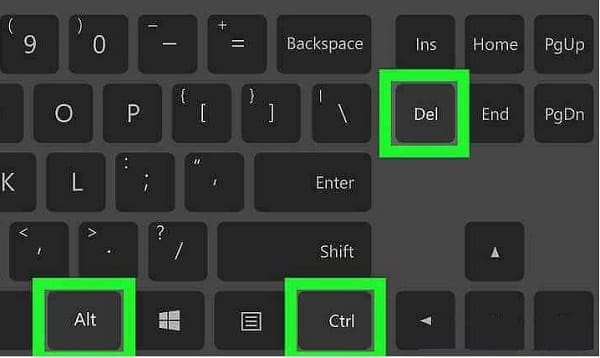
② 点击“进程”选项卡,找到资源管理器,然后单击“重新启动”。
任务栏将会消失一会儿,当它重新出现时,问题应得到解决了。
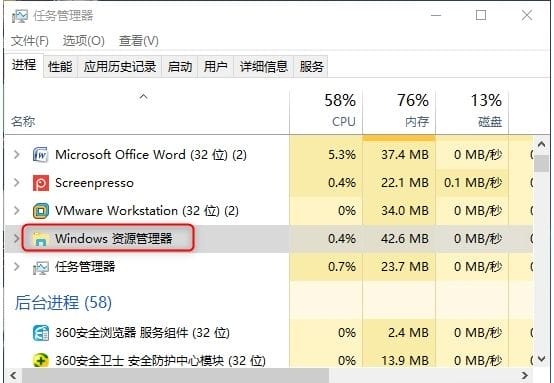
尝试重新启动资源管理器后,若任务栏仍没有反应,建议你重新启动电脑。一般重启后,任务栏会恢复正常。
方法二:重置Windows应用程序配置
如果以上方法都不能修复你任务栏,则可能是应用程序和系统冲突问题。这种情况下,我们先尝试重置Windows 应用程序配置。
注意:该方法可能需要连接互联网,请在运行前确保网络畅通。
① 同时按下“Ctrl + Alt + Delete”键以打开任务管理器。然后,点击“文件”并选择“运行新任务”。
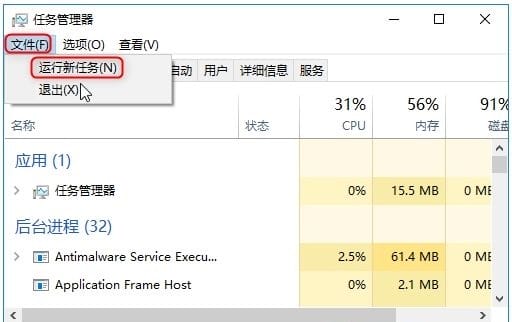
② 在“新建任务”框中,输入Powershell,然后选中“以系统管理权限创建此任务”。按“确定”。
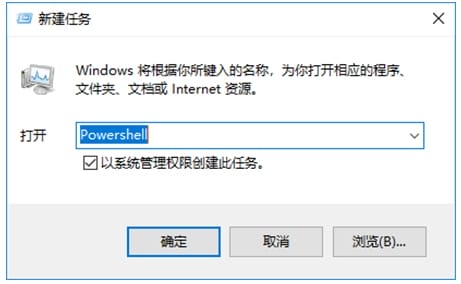
③ 把以下命令行复制并粘贴至Windows Powershell窗口中,然后按Enter键即可。
Get-AppXPackage -AllUsers | Foreach {Add-AppxPackage -DisableDevelopmentMode -Register “$($_.InstallLocation)AppXManifest.xml”}
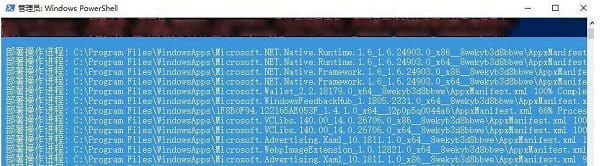
方法三:检查并修复Windows文件
如果任务栏并非是暂时性假死,则有可能是系统文件出现问题。我们可以通过文件检查器以检查并修复Windows文件。
用方法二同样方式打开Windows Powershell窗口。
输入【sfc /scannow】按Enter键。
如果结果显示“资源保护未找到任何完整性冲突”,则表示没有损坏文件。若文件存在问题,请继续下一步。
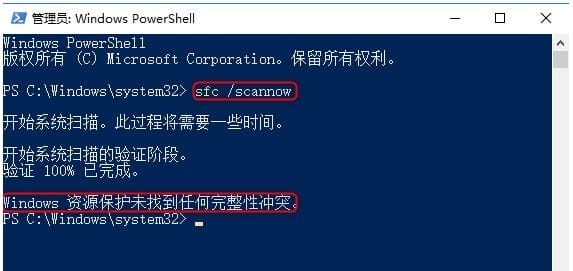
在PowerShell窗口中输入【DISM /Online /Cleanup-Image /RestoreHealth】然后按Enter键。
由于文件修复需要一些时间,请耐心等待。
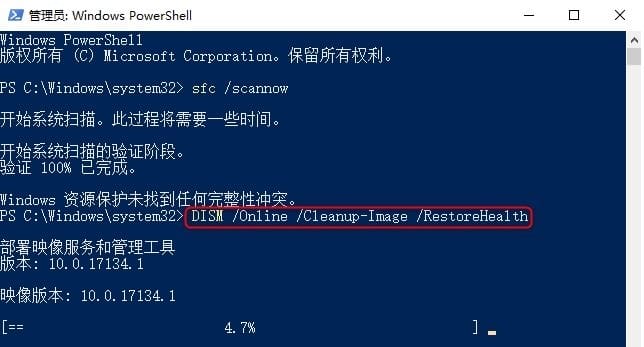
方法四:重装系统
若用户电脑毛病较多,那么可以尝试重装系统,反正现在重新安装一个系统是非常简单。
推荐朋友们使用【系统之家装机大师】,或者是直接下载Win10镜像文件在线进行安装。

 2
2 
 2
2 
 2
2 
 2
2 
 2
2 
 1
1 
 1
1 
 2
2 
 2
2 
 2
2